WPS word提取圖片上的文字的方法
時間:2023-07-18 09:51:59作者:極光下載站人氣:28
wps在我們的工作中和日常生活中都是非常重要的,我們很多時候需要對一些文字內容進行編輯,那么就會使用WPS中的文字文檔工具,我們除了可以在文字文檔中進行文字編輯,其實還可以對圖片進行編輯和設計,比如我們可以將一張圖片添加到WPS中之后,可以將圖片上的文字內容進行提取操作,通過圖片轉換文字功能就可以快速的完成操作,你可以將轉換出來的文字進行復制和編輯,同時還可以進行多張圖片的文字提取設置,下方是關于如何使用WPS Word將圖片轉換為文字的具體操作方法,如果你需要的情況下可以看看方法教程。
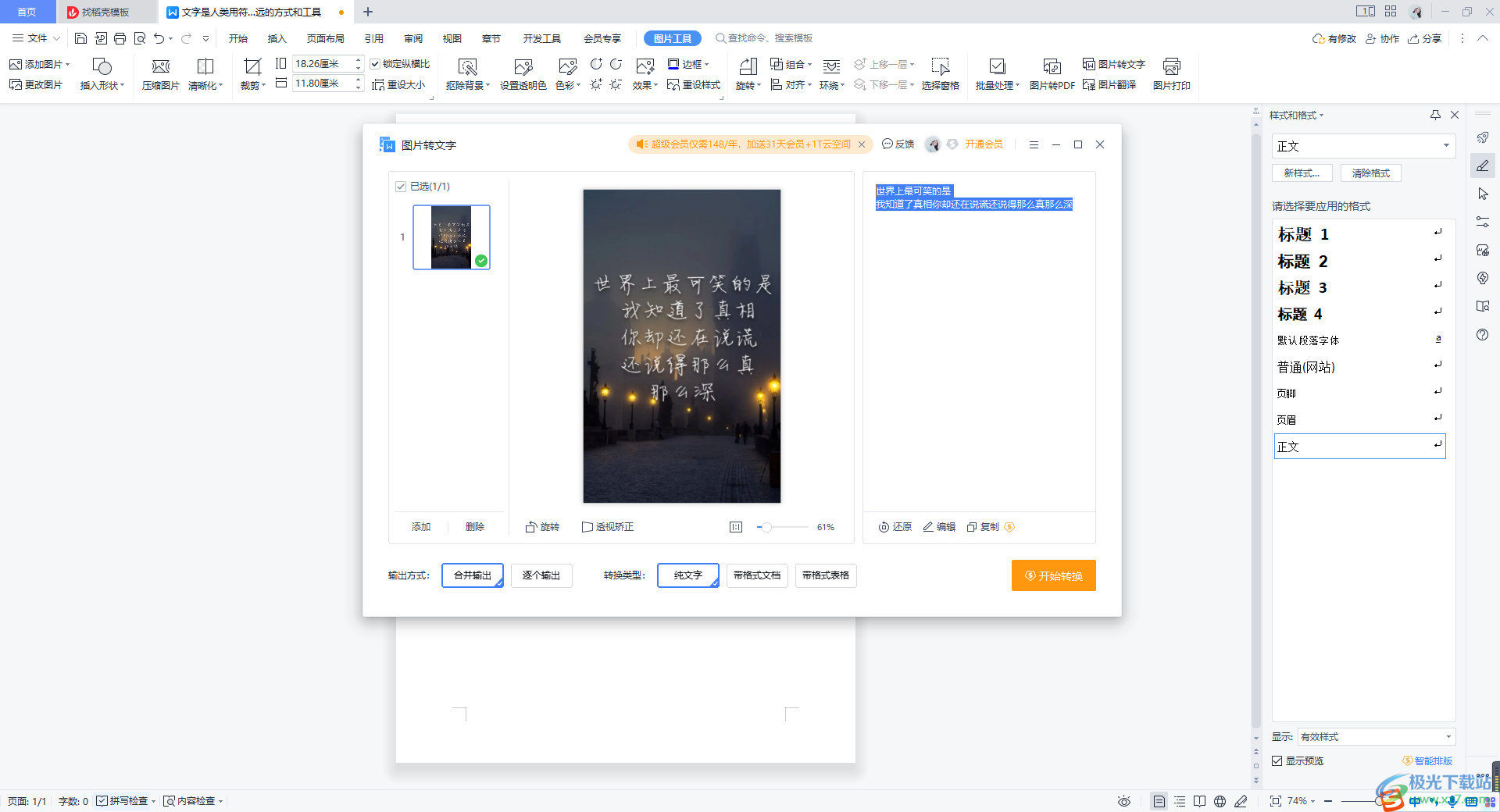
方法步驟
1.新建一張空白的文字文檔,然后通過點擊【插入】-【圖片】功能,進入到本地文件夾的窗口中。
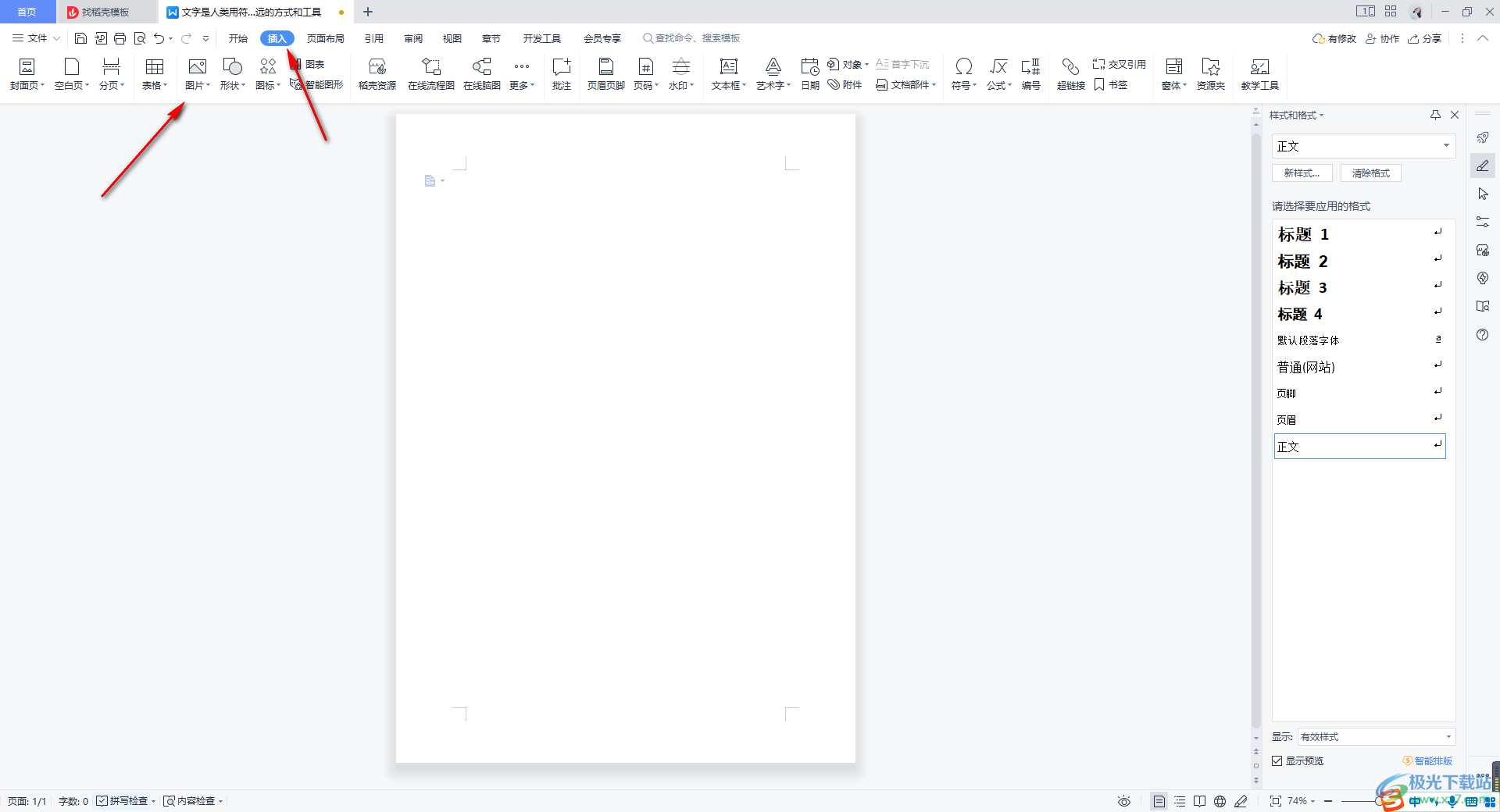
2.在打開的窗口中,我們將自己需要進行轉換的圖片選中,將該圖片通過打開按鈕添加到文檔中。
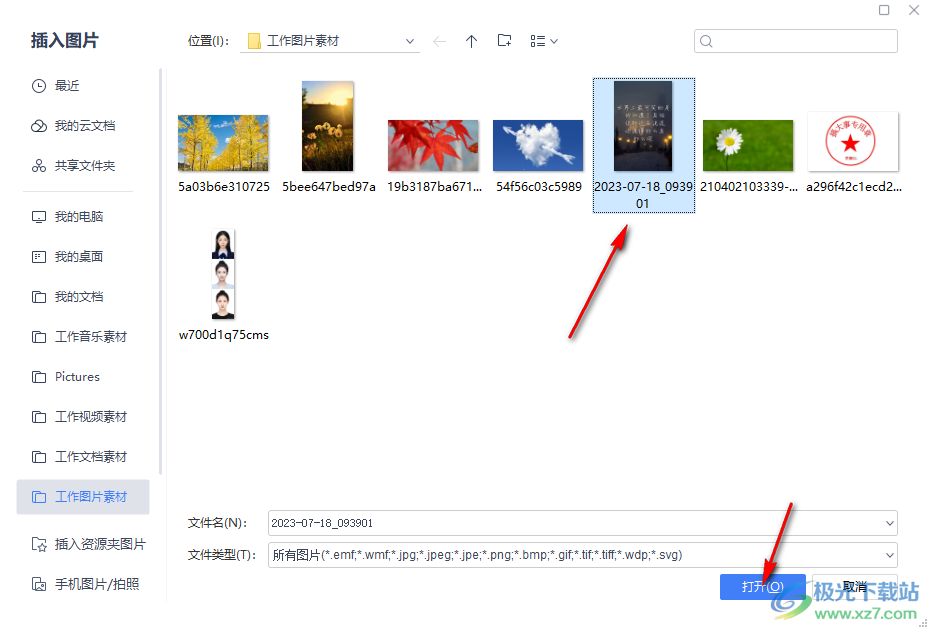
3.添加進來之后,再將頁面上方的【圖片工具】選項卡點擊一下,隨后就會出現一些工具選項,找到工具欄右側的【圖片轉文字】按鈕。
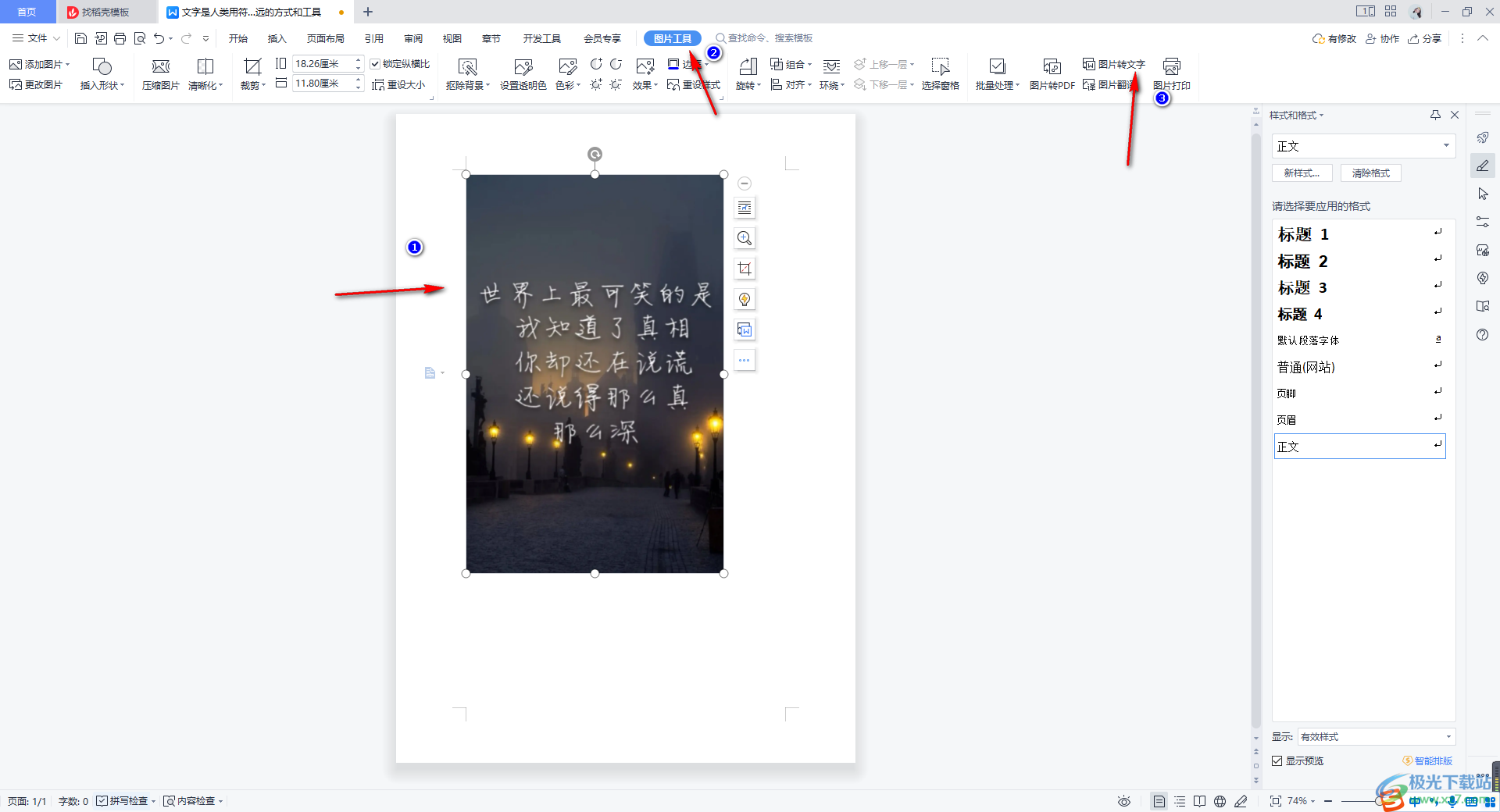
4.這時,在圖片轉文字的窗口中即可查看到圖片上的文字已經提取到右側的窗口中了,如圖所示。
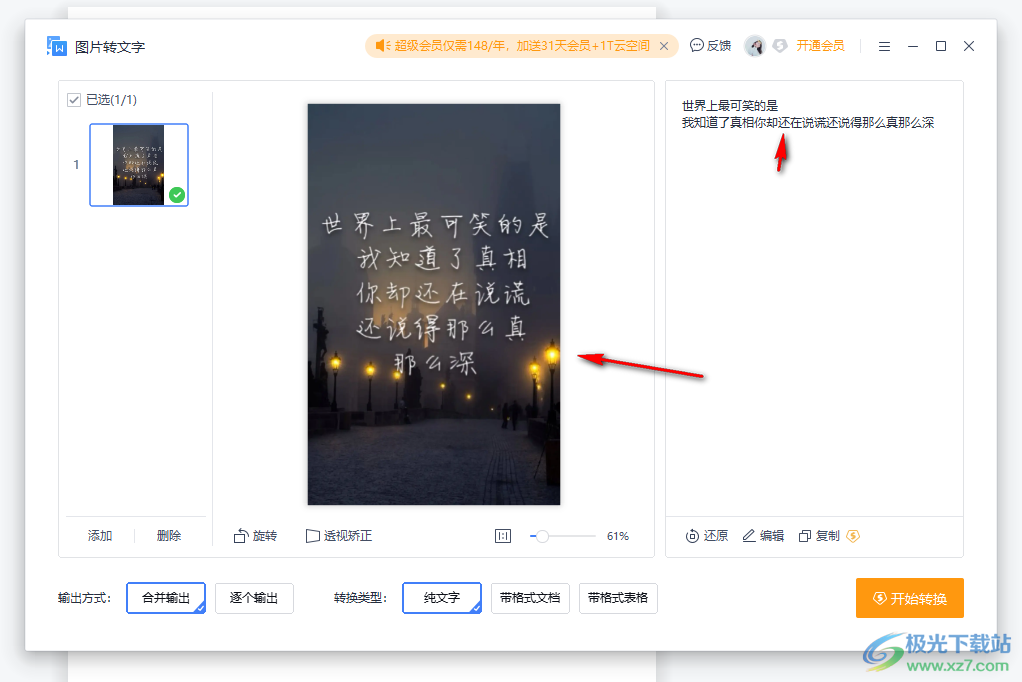
5.我們可以將右側的文字內容進行復制和編輯,同時在左下角的位置還可以添加其他的圖片進入轉換,或者隨時可以刪除,并且還可以設置一下輸出放大以及轉換類型等。
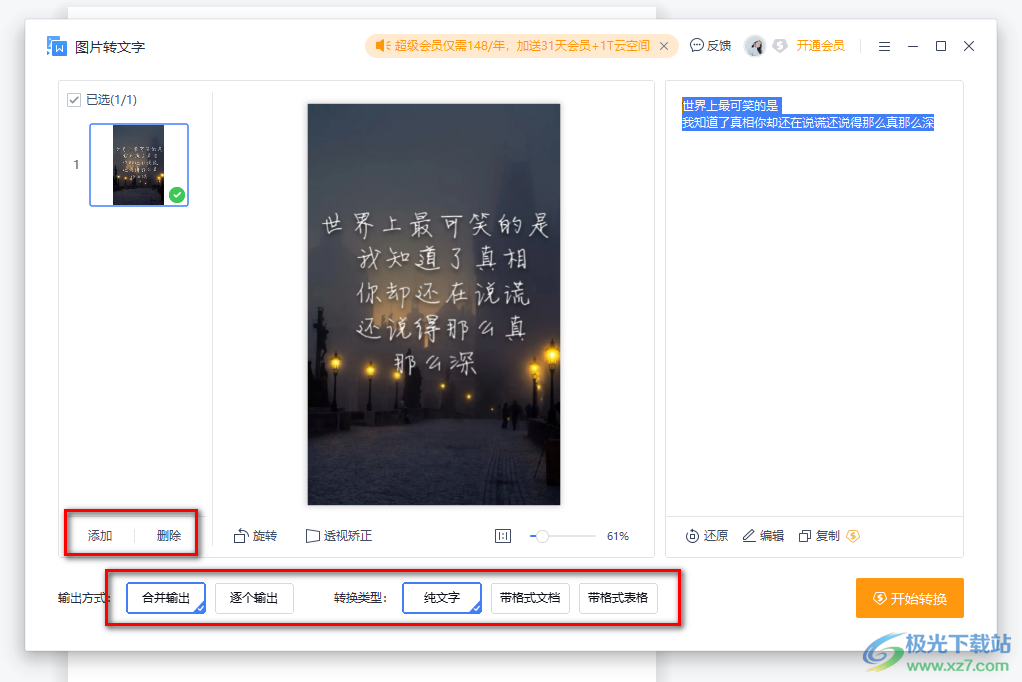
以上就是關于如何使用WPS word文檔將圖片轉換為文字的具體操作方法,我們在進行文字的編輯的過程中,有些時候需要將圖片添加到文檔中進行設計,我們可以將圖片中的文字內容通過圖片轉文字功能進行提取文字操作,是非常便利的功能,感興趣的話可以操作試試。

大小:240.07 MB版本:v12.1.0.18608環境:WinAll
- 進入下載
相關推薦
相關下載
熱門閱覽
- 1百度網盤分享密碼暴力破解方法,怎么破解百度網盤加密鏈接
- 2keyshot6破解安裝步驟-keyshot6破解安裝教程
- 3apktool手機版使用教程-apktool使用方法
- 4mac版steam怎么設置中文 steam mac版設置中文教程
- 5抖音推薦怎么設置頁面?抖音推薦界面重新設置教程
- 6電腦怎么開啟VT 如何開啟VT的詳細教程!
- 7掌上英雄聯盟怎么注銷賬號?掌上英雄聯盟怎么退出登錄
- 8rar文件怎么打開?如何打開rar格式文件
- 9掌上wegame怎么查別人戰績?掌上wegame怎么看別人英雄聯盟戰績
- 10qq郵箱格式怎么寫?qq郵箱格式是什么樣的以及注冊英文郵箱的方法
- 11怎么安裝會聲會影x7?會聲會影x7安裝教程
- 12Word文檔中輕松實現兩行對齊?word文檔兩行文字怎么對齊?
網友評論